Suche nach Pauschalen-Verträgen
Wenn Ihnen eine Verordnung ohne IK-Nummer, bspw. zu Lasten des Sozialamtes oder einer Berufsgenossenschaft vorliegt, so können Sie im Modul A+V Hilfsmittelvertragsdatenbank nach allen Pauschalen-Verträgen suchen, welche bspw. für die Inkontinenzversorgung abgeschlossen wurden.
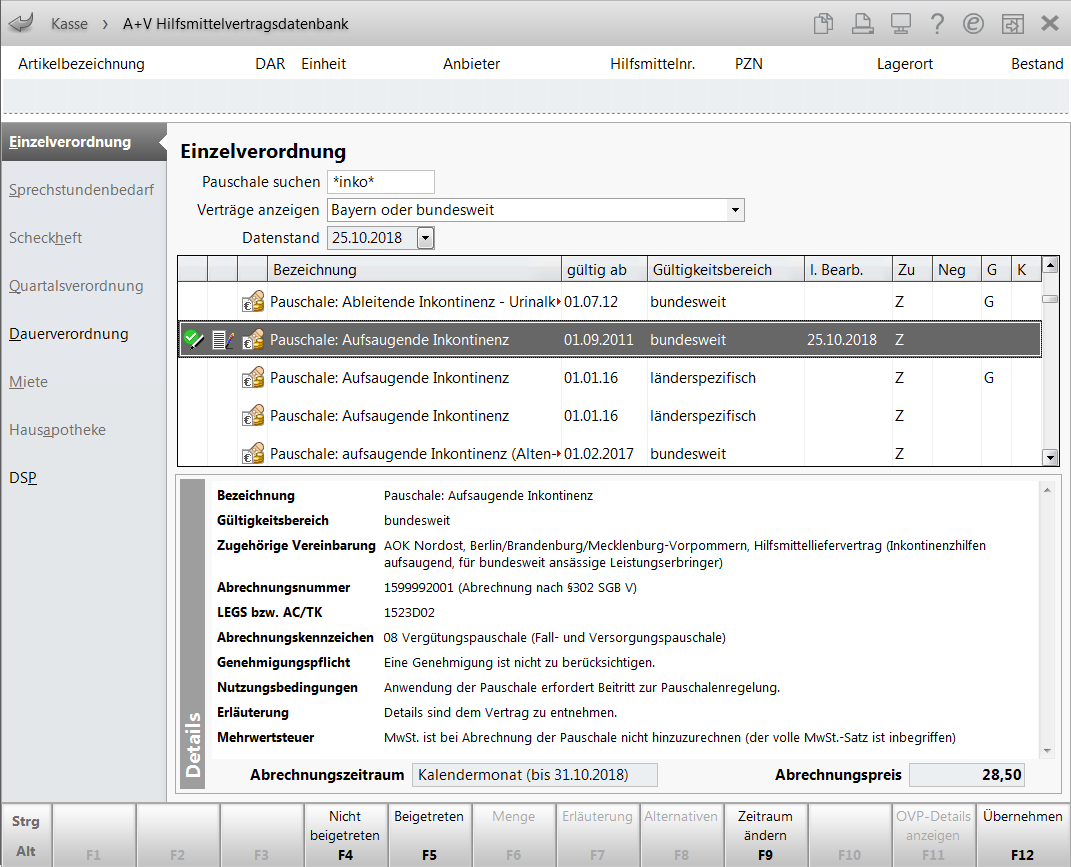
Im Fenster sehen Sie die gleichen Informationen wie bei einer vorherigen IK-Nummer-Auswahl für eine Pauschalenverordnung.
Mehr dazu im Thema 'Pauschalenabrechnung - A+V-Artikel erstmalig auf Pauschale abgeben'.
Zusätzlich steht folgendes Eingabefeld zur Verfügung:
- Pauschale suchen - Geben Sie einen Suchbegriff für eine Pauschale ein.
A+V Hilfsmittelvertragsdatenbank - Suche nach Pauschalen-Verträgen
Ausgangssituation: Sie führen z.B. an der Kasse einen GKV-Rezeptverkauf durch.
Gehen Sie wie folgt vor:
-
Starten Sie einen Rezeptverkauf durch Auswahl des VerkaufsartenRegisters Rezept.
- Brechen Sie die Auswahl des Rezeptstatus und die Kostenträgerauswahl mit Abbrechen - Esc ab.
- Wählen Sie die Funktion Sonder Positionen - Strg+F6 oder den Button Sonder Positionen.
 Das Fenster Sonder-Position auswählen öffnet sich.
Das Fenster Sonder-Position auswählen öffnet sich. - Wählen Sie den Eintrag Abgabe im Rahmen einer Pauschale und bestätigen Sie mit OK - F12.
 Das Fenster Kostenträgerauswahl öffnet sich.
Das Fenster Kostenträgerauswahl öffnet sich. - Brechen Sie dies mit Abbrechen - Esc ab.
 Das Fenster A+V Hilfsmittelvertragsdatenbank öffnet sich mit der Seite Einzelverordnung und dem Feld Pauschalen suchen im oberen Bereich.
Das Fenster A+V Hilfsmittelvertragsdatenbank öffnet sich mit der Seite Einzelverordnung und dem Feld Pauschalen suchen im oberen Bereich. - Wählen Sie die gewünschte Seite anhand der Verordnung aus, bspw. Einzelverordnung oder Sprechstundenbedarf.
- Geben Sie unter Pauschalen suchen den Suchbegriff ein, z.B. inkon für 'Inkontinenz'.
 Der Begriff wird zu Beginn und am Ende mit einem Sternchen versehen zur Kennzeichnung, dass nach diesem Begriff in allen Pauschalen-Verträgen gesucht wird.
Der Begriff wird zu Beginn und am Ende mit einem Sternchen versehen zur Kennzeichnung, dass nach diesem Begriff in allen Pauschalen-Verträgen gesucht wird.Es werden alle hinterlegten Verträge entsprechend des gewählten Bundeslandes angezeigt.
- Wählen Sie in der Liste Verträge anzeigen Ihr Bundesland aus, oder ggf. das angrenzende Bundesland, dessen Pauschalen-Verträgen Sie beigetreten sind.
 Es werden alle für das gewählte Bundesland/Kammerbezirk gültigen Pauschalen-Verträgen angezeigt.
Es werden alle für das gewählte Bundesland/Kammerbezirk gültigen Pauschalen-Verträgen angezeigt. - Falls Sie noch nicht hinterlegt haben, welchen beitrittspflichtigen Pauschalen-Verträgen Sie beigetreten sind, holen Sie dies jetzt mit den Funktionen Beigetreten - F5 und Nicht beigetreten - F4 nach.
- Wählen Sie den Pauschalen-Vertrag aus, nach welchem Sie abrechnen möchten.
 Der Abrechnungspreis wird angezeigt.
Der Abrechnungspreis wird angezeigt. - Wählen Sie Übernehmen - F12.
 Das Fenster zur Kontaktauswahl öffnet sich.
Das Fenster zur Kontaktauswahl öffnet sich. - Wählen Sie den Kunden aus.
 Der gewählte Abrechnungspreis wird direkt an die Kasse übernommen, ggf. mit Zuzahlung für den Kunden.
Der gewählte Abrechnungspreis wird direkt an die Kasse übernommen, ggf. mit Zuzahlung für den Kunden.
Weitere Info und Funktionen
